Запущенная в 2011 году пятая игра во франшизе The Elder Scrolls по-прежнему пользуется огромным успехом и имеет одно из крупнейших сообществ игровых модов. Посмотрите, где скачать и как установить моды для Skyrim
Приключение Dragonborn было запущено в 2011 году и сразу же имело успех у всех поклонников жанра ролевых игр. Огромный открытый мир, который можно свободно исследовать пешком, верхом или на спине дракона, бесконечные миссии, раскрываемые секреты, собираемые растения, насекомые, монстры, головоломки. На все, что фанаты могли попросить в игре, Bethesda ответила. Включая поддержку модов для Skyrim.
Более того, политика компании по поддержке изменений, созданных фанатами, открыла еще больше возможностей в мире Тамриэля. Игроки и разработчики потратили годы на создание нового эксклюзивного контента для игры на основе основного кода. Некоторые настолько преданы своему делу, что превращают свои моды в Skyrim и другую игру.

Как установить моды на Скайрим ? Самый простой способ
И вместе с этим мы получили серьезные модификации, такие как оружие и новые доспехи, новые спутники для исследования мира, некоторые настолько подробные и живые, что у них есть свои голоса, истории и миссии, новые развлекательные города из старых игр, таких как проект Skyblivion, в котором есть разрабатывалась годами и воссоздает четвертую игру франшизы на движке Skyrim Engine.
Лучше всего то, что эта работа доступна бесплатно всем игрокам, которые хотят увеличить время своих приключений в мире Скайрима. Это руководство предназначено как для обычной, так и для легендарной версии игры, поскольку обе они очень похожи с точки зрения модификаций. Но для модов для консольных версий Skyrim вы можете напрямую получить доступ к официальному магазину модов Bethesda через игру.
Моды для Skyrim? Что это за дракон?
Что вообще такое моды? Ответ прост: это модификации, созданные фанатами и разработчиками-фрилансерами, чтобы добавить что-то в игру. Фанат игры с навыками программирования, которая изменяет игровые данные для размещения новой функции, элемента или сценария, не являющихся частью исходного кода.
Новое оружие, новые монстры, новые квесты, товарищи, города или даже исправление ошибок — все может быть сделано моддерами, от включения новой опции прически или всего DLC. Конечно, помимо умения программировать, необходимо знать, как моделировать предметы в 3D или изменять оригиналы игры для достижения новых результатов. Все это возможно.
Дело в том, что игровое сообщество Bethesda не умеет играть и придумывает абсурдные вещи в своих играх. То, что компания очень поощряет. Не только в Skyrim вы найдете впечатляющие вещи, но даже в более старых играх, таких как Fallout 3, New Vegas или Elder Scrolls IV: Oblivion, есть очень сложные моды, которые значительно меняют игру.
Некоторые моды для Skyrim становятся настолько большими, что в конечном итоге становятся независимыми играми, например, The Forgotten City, который будет выпущен для PlayStation 5, Xbox Series, PlayStation 4, Xbox One, Switch и ПК. Этот мод был загружен более 3 миллионов раз и превратился в отдельную игру.
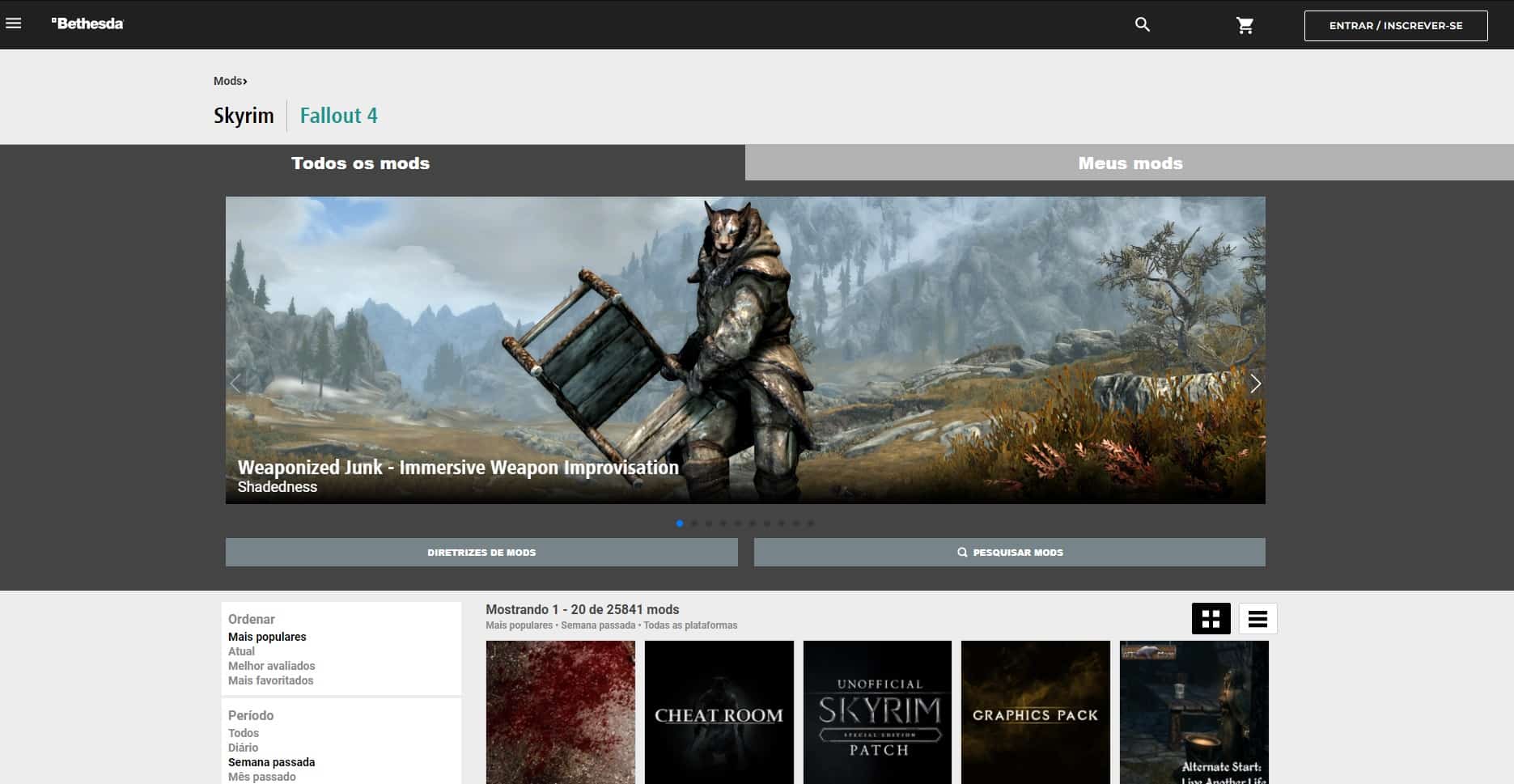
В дополнение к модам для Skyrim вы также найдете моды для других игр от компании, таких как Fallout 4. Эти моды можно скачать бесплатно или приобрести через специальные баллы Bethesda. Там же можно получить моды для PlayStation и Xbox.
Это самый простой способ включить моды в вашу игру, не беспокоясь о серьезных модификациях кода Skyrim, риске ошибок или необходимости установки другого программного обеспечения для управления этими модификациями.
Чтобы получить доступ к магазину, просто перейдите на Bethesda.Net или Creation Club. О Bethesda.Net вы можете скачать моды бесплатно и на Клуб творчества Здесь вы найдете моды, которые поддерживает Bethesda, и получите кредитные баллы, которые можно приобрести за реальные деньги, проданные в PSN, Xbox Live и Steam.
Как загрузить
- Шаг 1: Перейдите на официальный сайт Bethesda и создайте учетную запись Bethesda.net. Вам нужно будет подтвердить его в своем электронном письме. Кроме того, вы можете подключиться через Facebook.
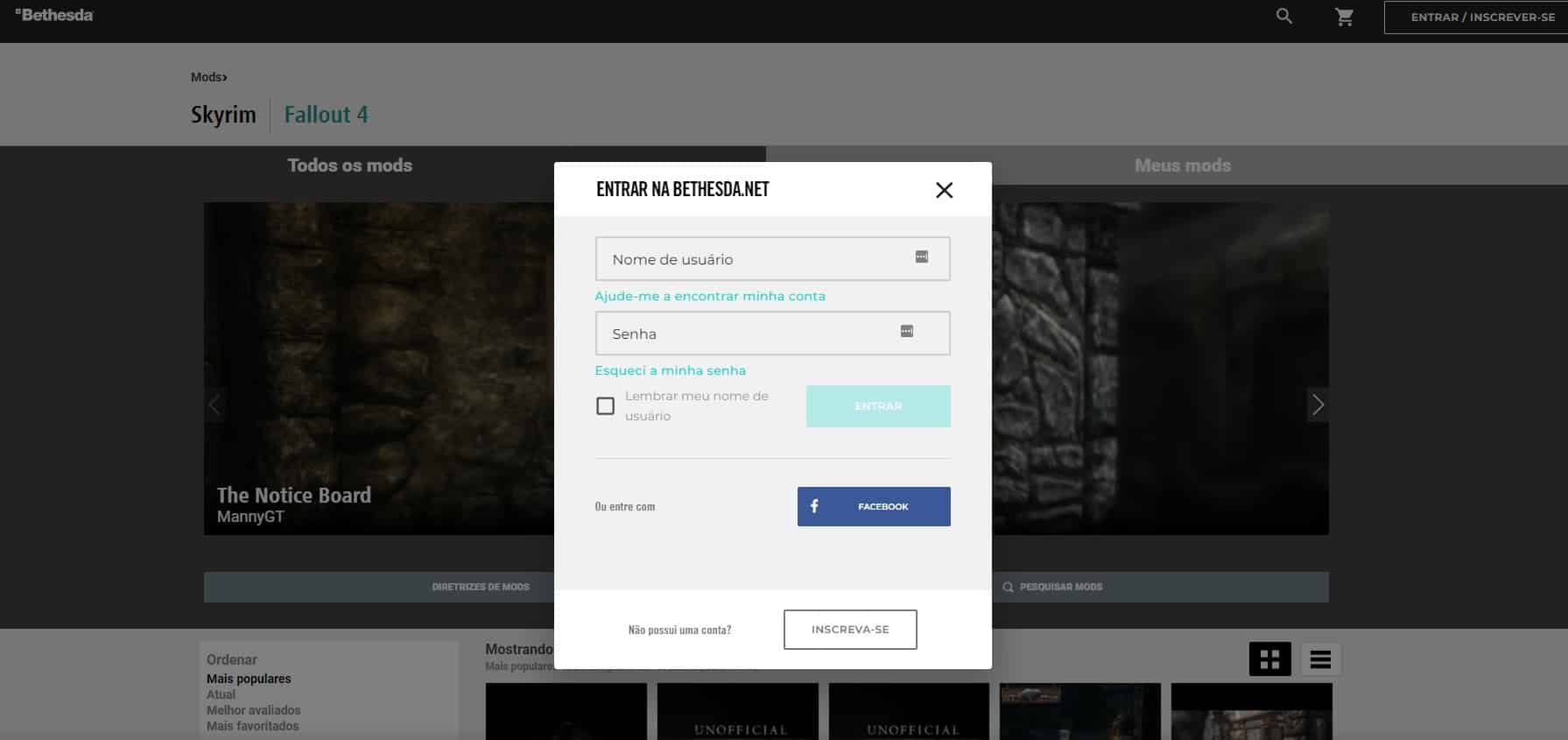
- Шаг 2: Выберите опцию Mods в главном меню игры. Там вы должны подключиться к своей учетной записи Bethesda, используя то же имя пользователя и пароль.
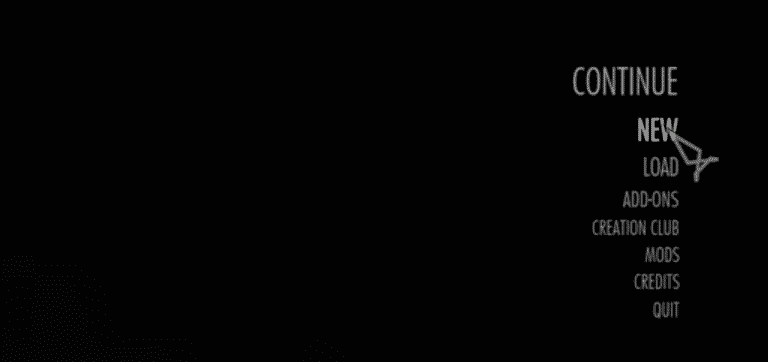
- Шаг 3: Просмотрите каталог модов для Skyrim, используя фильтры, чтобы направлять ваш выбор, добавляя их в свою библиотеку. И загрузите нужные моды, и когда вы откроете игру и подключите свою учетную запись, игра начнет автоматически загружать моды.
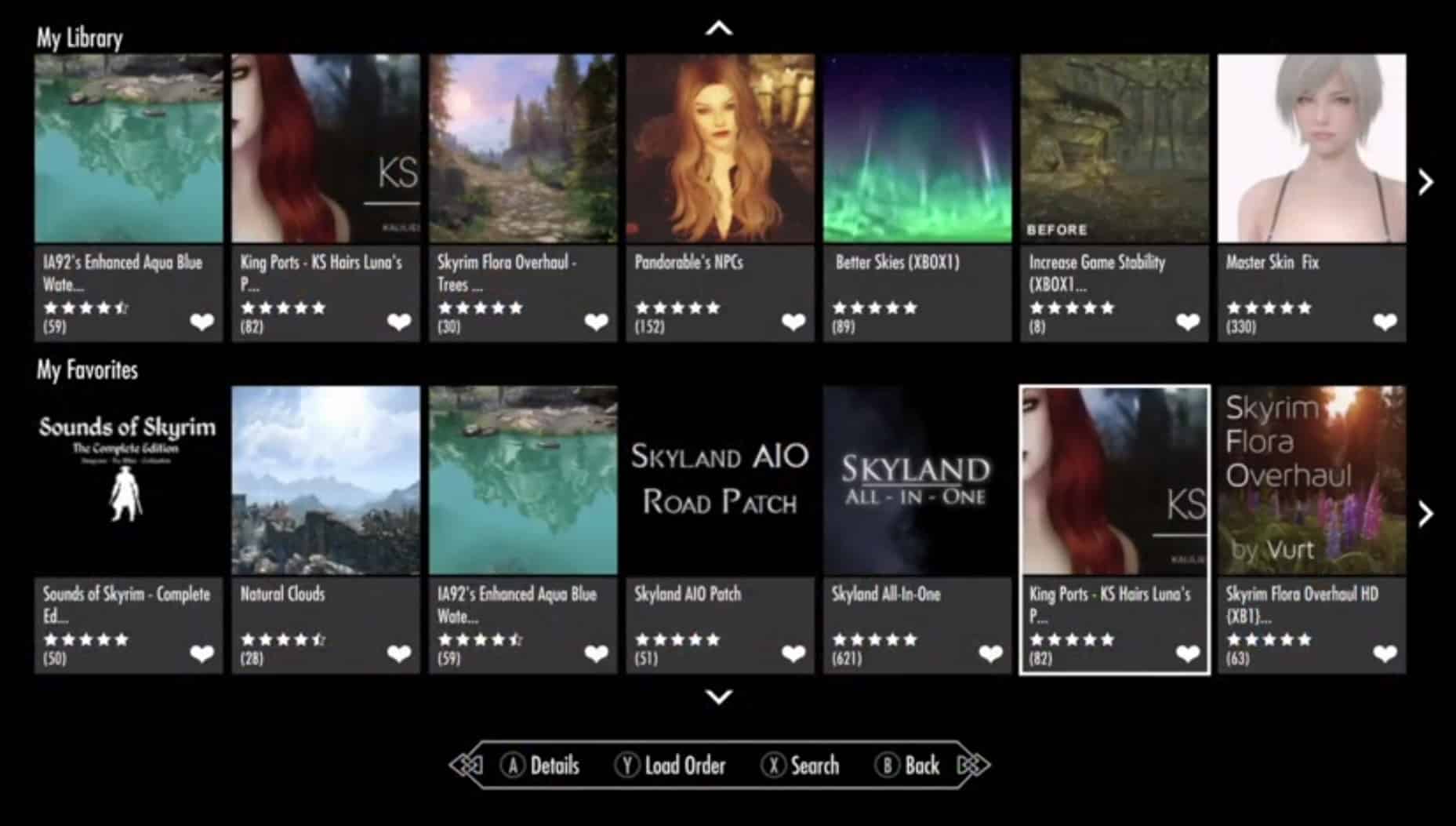
Мастерская Steam
A Мастерская Steam был первым магазином, предлагающим модификации игры, и одним из самых простых для доступа и установки ваших модов. Просто выберите, какой мод вам нужен, и через несколько секунд он будет установлен прямо в игре, и вам не придется ничего делать.
Однако эта опция доступна только для первой версии Skyrim, а в легендарной версии нельзя устанавливать моды через мастерскую, которая была заменена на Creation Club. Здесь вы найдете оружие, доспехи, спутников и некоторые другие более простые модификации.
Еще одна деталь — некоторые моды нельзя найти в мастерской из-за ограничений Steam. Поэтому в зависимости от того, что вы ищете, лучше всего начать выбирать Интернет.
Одной из интересных деталей Steam Workshop был спор, который возникла у Valve при взимании платы за загрузку модификаций. По заявлению компании, они хотели дать этим разработчикам возможность работать над своими модификациями на постоянной основе, но было ясно, что с этой бизнес-моделью есть несколько проблем.
Изначально распределение прибыли было несправедливым по отношению к создателям: 25% оставалось разработчику модификации, а остальное было поделено между Valve и Bethesda. Еще одна проблема заключалась в распространении модов людьми, не являвшимися его создателями. Любому было очень легко просто загрузить мод, который они скачали с другого сайта, и взимать плату за него. Столько проблем заставило Valve отступить в своем решении и снова бесплатно распространять моды.
Как загрузить
- Шаг 1: Зайдите на свою страницу Skyrim в Steam и нажмите Workshop:
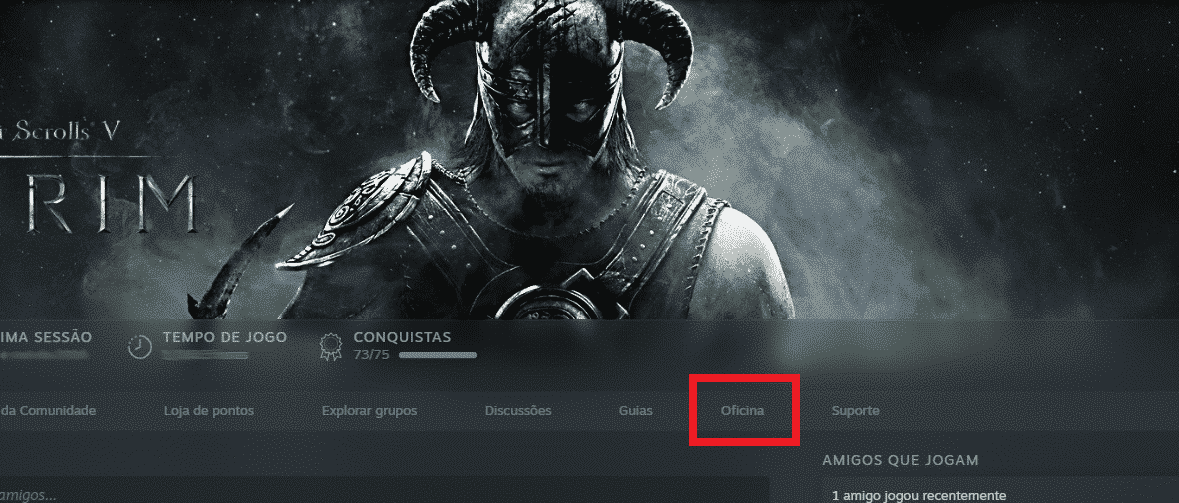
- Шаг 2: Используя списки выбора мод Skyrim и фильтры, вы можете выбрать, какой из них скачать;
- Шаг 3: Щелкните «Подписаться». Когда вы откроете игру, загрузка начнется автоматически;
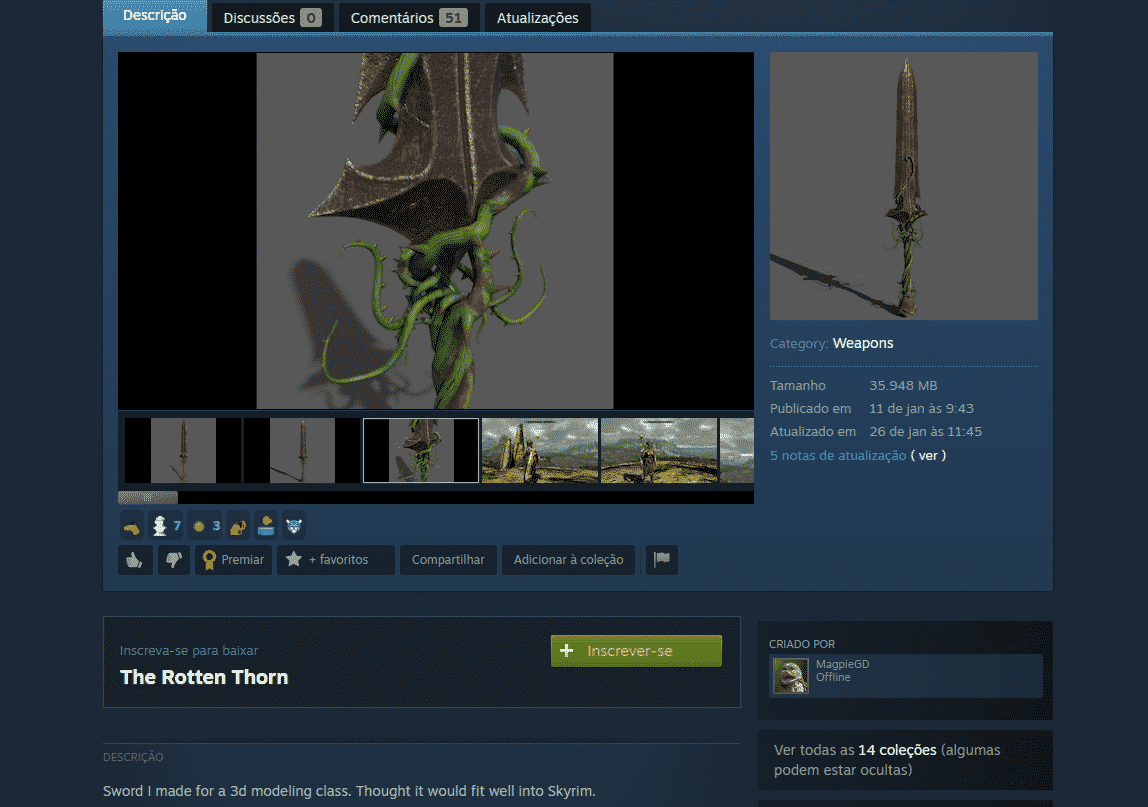
Nexus Модификации
Нет Nexus Модификации вы найдете основные и самые известные модификации Skyrim, такие как Skyblivion, Faalskar, SKSE, Enderal и другие моды, размером с DLC и добавляющие в игру часы и часы контента. Есть множество оружия, мечей, доспехов, модификаций пользовательского интерфейса, исправлений ошибок, патчей и других объектов, таких как украшения, дома, замки, компаньоны, животные, средства передвижения, драконы и все, что вы можете себе представить.
Здесь у вас также есть простой способ установки — через Vortex, новое программное обеспечение для управления сообществом. Это программное обеспечение будет управлять установкой всех модификаций как для Skyrim, так и для других игр, таких как Dragon Age, The Witcher, Fallout и многих других. С программным обеспечением и выбором варианта загрузки через Vortex модификация будет автоматически установлена в игре.
Тем не менее, возможность ручного импорта мода, включая некоторые моды, не может быть установлена через Vortex, поскольку для них требуются другие дополнительные модификации, стороннее программное обеспечение или даже установка в другие папки с игрой. Тем не менее, разработчики очень четко указывают в описании мода и какие шаги предпринимаются для установки модов.
Обратной стороной этого способа является то, что, если потребуется техническая поддержка Bethesda, они попросят вас удалить любой имеющийся у вас тип. Некоторые моды также могут вызывать конфликт с другими модификациями и могут вызывать проблемы в вашей игре, но все это также объясняется в описании модификаций, и игрок должен выполнять установку или нет.
Также стоит упомянуть, что на сайте Nexus уже были проблемы с утечкой паролей, что вынудило игроков быстро менять логины. Конечно, это базовый совет по безопасности, чтобы не повторять пароли, но это стоит предупреждения. Кроме того, их старое программное обеспечение Nexus Mod Manager больше не поддерживается.
Как загрузить
- Шаг 1: Доступ к веб-сайту Nexus Модификации и сделай свою математику. Сайт предлагает премиум-платную опцию, которая отдает предпочтение загрузкам среди других преимуществ;
- Шаг 2: Загрузите Vortex, менеджер модов, и подключитесь к своей учетной записи Nexus;
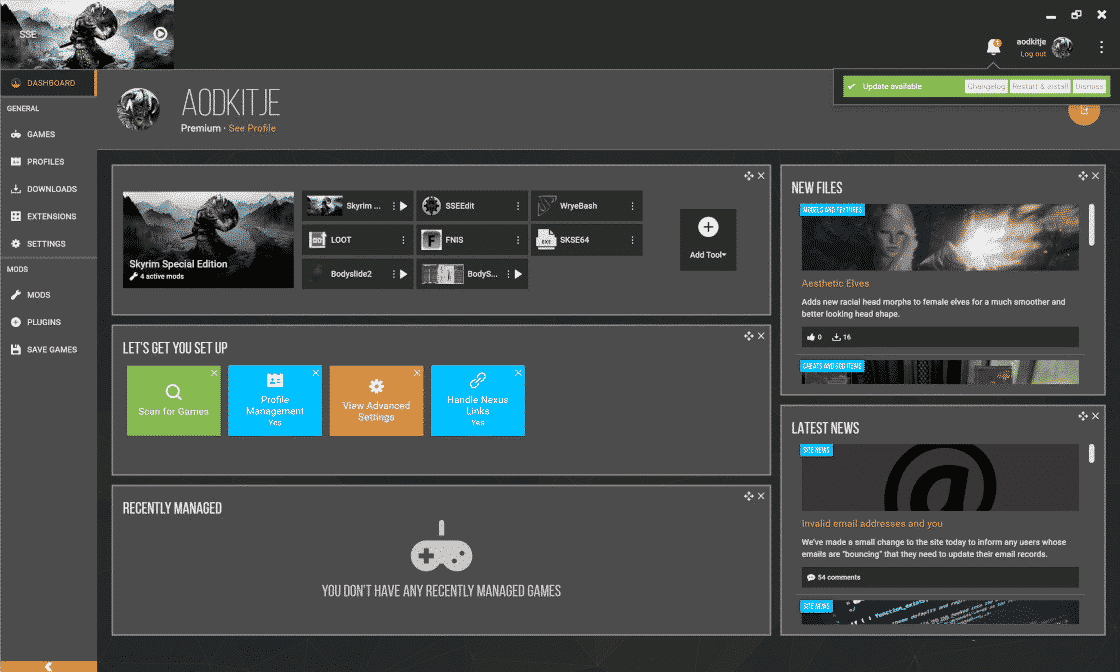
- Шаг 3: Зайдите на сайт и выберите свой мод. Нажмите на опцию «Vortex», и загрузка начнется автоматически в приложении и будет автоматически установлена в игре;
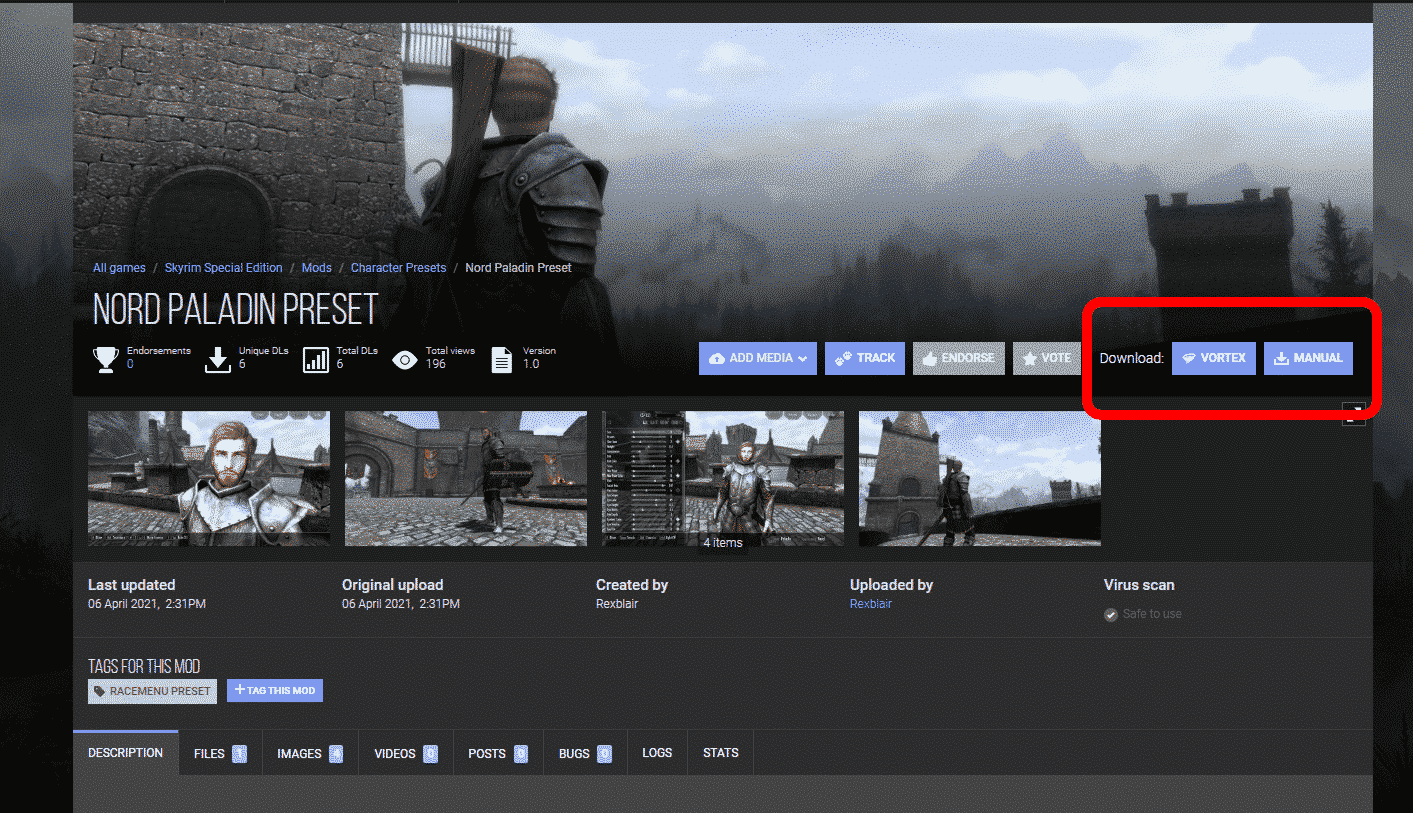
- Альтернатива: Если вы не хотите устанавливать Vortex, вы можете установить моды вручную, следуя инструкциям, описанным в самом файле. Некоторые моды могут быть несовместимы с Vortex и / или зависеть от других модов. Итак, ознакомьтесь с требованиями к установке перед включением модов.
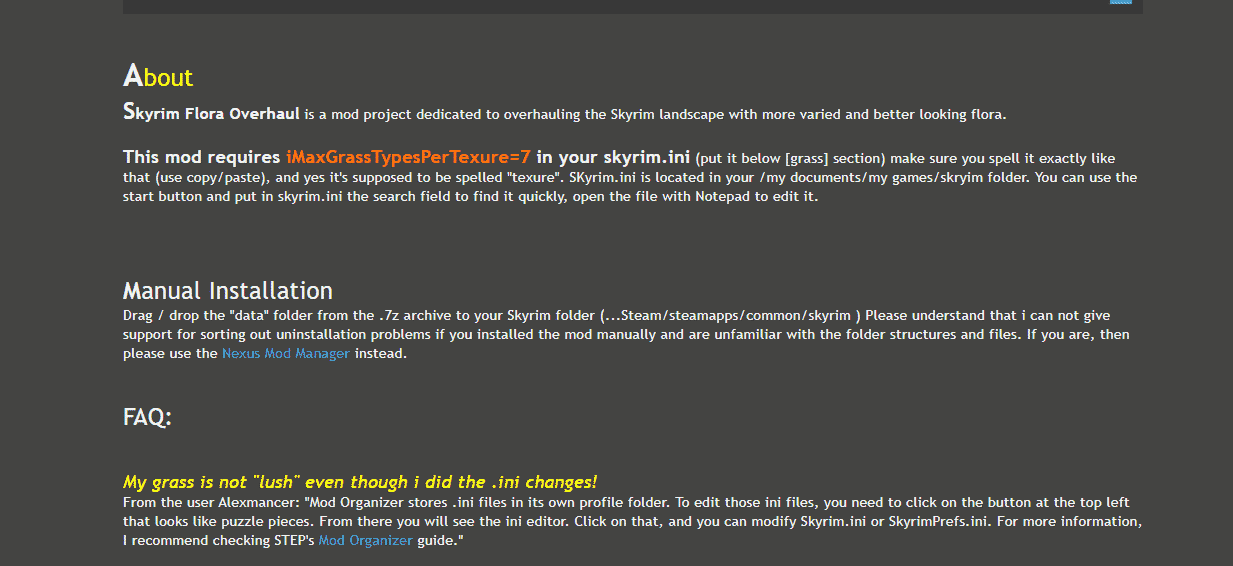
Похвальный отзыв»
В дополнение к этим сайтам стоит упомянуть Lovers Lab, сайт, который также предлагает загрузку модов для различных игр, таких как Skyrim, Fallout, The Sims и Dead or Alive, но ориентированных исключительно на контент для взрослых.
Да, здесь вы найдете больше «пикантных» модов для своей игры, и нет проблем с вирусами или другими подобными вещами (не больше, чем у вас обычно есть на других сайтах). Это просто группа разработчиков, более «сосредоточенных» на предмете. Там вы найдете более «раскрывающую» броню или, порой, совсем не броню, модификации размеров определенных частей анатомии персонажей Скайрима и другие более «странные» вещи.
Конечно, нам не нужно говорить, что вы должны входить туда только в том случае, если вам больше 18 лет, и что, оказавшись внутри, вы на свой страх и риск, поскольку некоторые вещи, однажды увиденные, не могут быть «отклоняющимися».
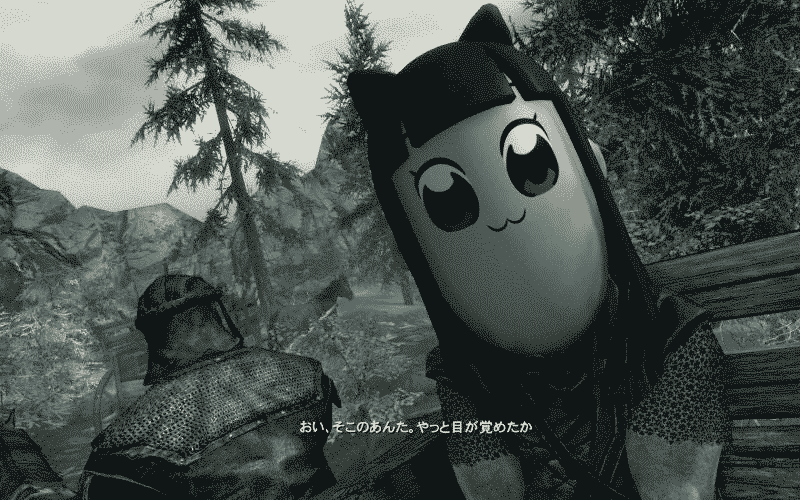
11 лет, и есть еще много чего открыть
The Elder Scrolls V: Skyrim — пятая игра во франшизе, и, хотя ее преемник уже на подходе, и компания выпустила MMORPG, The Elder Scrolls Online, Skyrim по-прежнему имеет огромную базу фанатов и более 20.000 игроков онлайн ежедневно. , входя в сотню самых популярных по версии Steam.
Древнее зло проснулось в ледяных землях Скайрима, Алдуин — Пожиратель миров, а вместе с ним и единственный спаситель в мире. Будьте Драконорожденным, потомком легендарных драконов, способным использовать свой голос как оружие, произносить слова силы и поглощать души своих побежденных врагов, чтобы спасти весь мир Тамриэля от угрозы темного дракона.
Однако ваша миссия будет непростой, потому что, помимо монстра, в регионе вспыхнула гражданская война между сепаратистами Братьев Бури, которые хотят, чтобы Скайрим вернулся на землю, независимую от Империи, Имперскими солдатами, которые хотят победить Братьев Бури и обеспечить единство континента и эльфов Доминиона Альдмери, которые победили Империю в войне и теперь планируют завоевать каждый регион.
Помимо базовой игры, в игре было три DLC, а именно:
- сердечный огонь: Добавлена возможность строительства домов на суше в королевствах Скайрим и усыновление детей, а также новые материалы и рецепты для создания предметов и расходных материалов в игре.
- Драконорожденный: Это DLC принесло новую кампанию, в которой мы столкнулись с первым драконорожденным в истории, Мирааком, который объединился со злым богом Хермеусом Мора. Ваше путешествие приведет вас в царство принца Дедрико, чтобы узнать, как предотвратить воскрешение Мираака в мире и не дать ему возобновить свои планы завоевания.
- Стража Рассвета: Это принесло новую историю, посвященную старому клану вампиров, который хочет превратить мир в вечную ночь. Чтобы бороться с ним, была восстановлена бывшая организация охотников на вампиров, и теперь драконорожденный должен выбирать, к какой стороне присоединиться и как он может изменить судьбу мира. Это DLC знакомит с персонажем Сераной, одним из самых любимых в аудитории за ее развитый искусственный интеллект и индивидуальность.

The Elder Scrolls V: Skyrim доступен для ПК, PlayStation 3, Xbox 360, PlayStation 4, Xbox One, Nintendo Switch и даже в версии VR.
А сколько часов у тебя Скайрим? Знаете ли вы о каких-либо модах для Skyrim, на которые можно ссылаться? Вы играли в какие-нибудь из этих DLC, созданных игроками? Так что поделитесь этим с нами в комментариях. И найдите время, чтобы узнать больше о Bethesda на nosso сайт.
Связанный
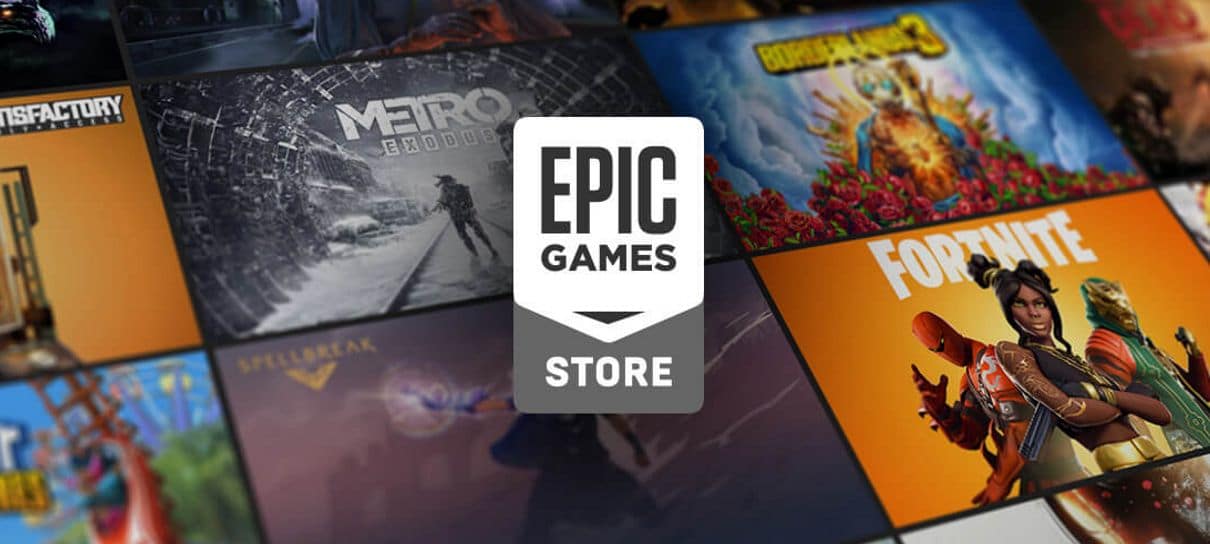
Epic Games Store: в магазине реализованы достижения и поддержка модов В этот четверг (30) Epic Games Store объявил о начале внедрения системы…

Ancestors Legacy: поддержка мода прибывает в Steam Признанная критиками история стратегии в реальном времени Ancestors Legacy теперь поддерживает моды в Steam,…
Источник: marriedgames.com.br
Skyrim: Как пользоваться модами

Игры Bethesda известны многими вещами: отличным открытым миром, доступным дизайном и множеством ошибок. С тех пор, как было выпущено специальное издание Skyrim , к этому списку можно добавить еще одно дополнение: моддинг.
Игроки на ПК модифицируют игры Bethesda с тех пор, как в 2002 году был выпущен Morrowind, но теперь игроки на консолях могут испытать ту же степень свободы. Создаваемые пользователями модификации, обычно называемые модами, могут радикально изменить игру в соответствии с вашими предпочтениями. С учетом того, сколько модов существует для Skyrim, изучение их может превратить Skyrim в совершенно новую игру. Вне зависимости от того, играете ли вы на консоли или ПК, это руководство охватывает большинство основ. В этом руководстве не рассматриваются дополнения Creation Club.
Зачем Нужен Мод Skyrim?
Пользовательские моды — это гораздо больше, чем просто наборы доспехов или глупые замены текстур. Некоторые моды исправляют критические ошибки, которые Bethesda так и не смогли исправить, в то время как другие добавляют столько же контента, сколько и официальный DLC . Если в Skyrim есть что-то, что вы хотите изменить, обычно для этого есть мод.
Разве магия не кажется достаточно захватывающей? Установите пакет заклинаний. Вы хотите сыграть роль персонажа, не являющегося драконорожденным? Для этого есть моды. Хотите заменить каждого дракона поездами Паровозик Томас?
Что ж, для этого тоже существует мод . Моды позволяют изменять и ломать Скайрим любым удобным для вас способом.
Условия Моддинга
Модифицирование видеоигры в первый раз может показаться довольно запутанным. Большинство моддеров Skyrim используют сокращенную терминологию для обсуждения определенных аспектов моддинга. Вот несколько общих терминов:
- CTD: вылет на рабочий стол.
- Каталог: место, где установлен Skyrim. Ваш «корневой» каталог Skyrim — это место, где находится ваш файл Skyrim.exe.
- ENB: сокращение от Enhanced Natural Beauty, внешнего программного обеспечения, которое внедряет эффекты постобработки в Skyrim. Мы не будем рассматривать ENB в этом руководстве, но у STEP есть отличное руководство, в котором они подробно описаны.
- LOOT: приложение, которое управляет порядком загрузки модов за вас.
- Oldrim: Skyrim, издание 2011 года.
- SKSE: сокращение от Skyrim Script Extender. Объясняется в разделе «Полезные инструменты для моддинга».
- SSE: сокращение от Skyrim: Special Edition.
- MO2: Mod Organizer 2, популярный менеджер модов, используемый игроками на ПК.
- Менеджер модов: программа, которая устанавливает, поддерживает и управляет модами за вас. Они описаны более подробно в разделе «Менеджеры модов».
- Vortex: популярный менеджер модов, используемый игроками на ПК.
Где Взять Моды
Хотя существуют сотни веб-сайтов, которые предоставляют моды для Skyrim, только некоторые из них используются большинством моддеров. Вот два сайта, с которых большинство фанатов получают свои моды:
- Nexus Mods : уникальное место для поиска модов для фанатов ПК Skyrim. На этом веб-сайте есть моды как оригинальной, так и специальной версии Skyrim.
- Bethesda.net : Игроки на консолях получают свои моды отсюда, хотя игроки на ПК также могут их использовать. Внутриигровое меню модов Skyrim: Special Edition берет свое содержимое отсюда.
Больше веб-сайтов, чем эти два, предоставляют моды для Skyrim, но эти два являются самыми популярными. На обоих веб-сайтах есть панели поиска и теги, которые вы можете использовать для поиска интересующих вас модов.
Как Установить Моды На Консоль
Установить моды на консоль очень просто. Когда вы найдете мод, который хотите установить, нажмите кнопку «установить». Если это будет сделано в игре, Skyrim автоматически загрузит и установит мод для вас. Если вы используете веб-сайт, вы можете нажать «добавить в библиотеку», чтобы установить мод на любую консоль, связанную с вашей учетной записью Bethesda.net.
Как Установить Моды На ПК
У пользователей ПК есть несколько способов установки модов:
- Используйте Bethesda.net: тот же процесс, который используют игроки консоли.
- Используйте моды Nexus: загружайте моды из Nexus в менеджер модов. Менеджер модов установит и управляет модами за вас.
- Использовать Wabbajack: это устанавливает целые списки модов, созданные сообществом, при минимизации проблем совместимости. Вы можете скачать его здесь .
- Ручная установка: вручную поместите файлы мода в каталог Skyrim. Это не рекомендуется.
Большинство пользователей ПК выбирают второй вариант. Прежде чем приступить к установке, давайте рассмотрим, как управлять своими модами и почему это так важно.
Управление Модами
Когда вы устанавливаете мод для Skyrim, он добавляется в список данных, которые необходимо загрузить игре. Обычно это называется «порядком загрузки». Движок Skyrim имеет жесткое ограничение в 255 основных файлов и файлов плагинов, которые он может загружать одновременно. Моддеры нашли способы обойти это ограничение, о чем мы поговорим в разделе «Полезные инструменты для моддинга». Пока помните об этом ограничении.
Порядок загрузки становится важным при использовании нескольких модов. Skyrim загружает свои данные последовательно, что означает, что моды с меньшим порядком загрузки имеют приоритет над файлами, помещенными выше в вашем списке. Это может быть проблематично, если у вас есть два мода, которые отменяют одно и то же. Например, если у вас есть два мода, которые изменяют город, всегда будет применяться самый низкий мод города в вашем порядке загрузки. Этот конфликт может привести к разрыву квестов, проскальзыванию объектов друг на друга или сбою .
Чтобы убедиться, что ваши моды работают должным образом, важно убедиться в правильности порядка загрузки модов. Есть три распространенных способа изменить порядок загрузки:
- Используйте встроенный менеджер порядка загрузки Skyrim: Special Edition.
- Используйте LOOT.
- Используйте менеджер модов (описанный в следующем разделе).
Встроенный Менеджер
Доступ к нему можно получить из главного меню. При просмотре модов будет присутстWowать опция для отображения вашего порядка загрузки. Вы можете перемещать моды вверх или вниз по этому списку по своему усмотрению, отключать моды, которые не хотите удалять, или полностью удалять моды.
ДОБЫЧА
LOOT — это бесплатное приложение, которое автоматически управляет вашим порядком загрузки. Это доступно только для ПК. Здесь можно найти учебник по использованию LOOT.
Менеджеры Модов
Игроки на ПК захотят установить менеджер модов как можно скорее. Менеджеры модов могут устанавливать и поддерживать моды за вас. Что еще более важно, большинство менеджеров модов используют виртуальную файловую систему для применения своих изменений. Это означает, что ошибки совместимости и неудачные модификации не нарушат вашу установку Skyrim.
Два самых популярных менеджера модов:
- Mod Organizer 2 : Золотой стандарт. Он очень стабилен, использует систему профилей, позволяющую настраивать несколько модов, и имеет хорошо документированные руководства по его использованию.
- Vortex : Nexus — это менеджер модов. Его проще использовать, чем Mod Organizer 2, но он все еще находится в разработке.
Поиск Проблемы
Некоторые моды несовместимы с другими модами или требуют настройки для работы. Поскольку проблемы совместимости модов сильно различаются, очень важно читать описания страниц модов. Авторы модов укажут, какие из них несовместимы. Если вы прочитаете немного раньше времени, вы сэкономите часы.
Если такой информации нет, рассмотрите следующий метод:
- Отключите половину ваших активных модов.
- Загрузите Skyrim.
- Посмотрите, сохраняется ли проблема.
- Если да, повторяйте этот процесс, пока проблема не исчезнет.
Это поможет вам быстро определить, какой именно мод вызывает проблемы. Проверка совместимости патчей между модами также является хорошей идеей.
Полезные Инструменты Для Моддинга
Этот раздел предназначен для моддеров ПК.
Как только вы начнете привыкать к моддингу своей игры, вы сможете начать использовать несколько расширенных концепций и программ моддинга. Мы не будем вдаваться в подробности того, как использовать каждую программу в этом руководстве, но эти инструменты заслуживают внимания.
- BethINI : оптимизирует для вас файлы Skyrim .ini. Это может значительно улучшить производительность и стабильность игры.
- Skyrim Script Extender (SKSE) : модифицированный исполняемый файл, необходимый для запуска большинства модов Skyrim.
- xEdit : позволяет создавать патчи с ошибками, объединяя несколько модов в один файл. Это обходит ограничение Skyrim в 255 плагинов. Он также может «очищать» моды от повторяющихся записей данных, повышая стабильность игры.
Источник: wowmoon.ru
Как установить моды Skyrim и Fallout 4 с помощью Nexus Mod Manager

Как и во многих играх Bethesda, моддинг — одна из самых привлекательных сторон таких игр, как Skyrim и Fallout 4 для ПК. Менеджер модов Nexus это один из лучших способов установить моды в ваши любимые игры, и мы здесь, чтобы показать вам, как им пользоваться.
Nexus Mod Manager также поддерживает многие другие игры, в том числе игры The Witcher, Dragon Age, Dark Souls и другие игры Fallout и Elder Scrolls, поэтому вы сможете адаптировать инструкции для любой другой игры, которую поддерживает Nexus Mod Manager. В сегодняшнем примере мы будем использовать Fallout 4.
Как включить моддинг в Fallout 4
Даже несмотря на то, что вы будете использовать Nexus Mod Manager, вам все равно придется выполнить быструю настройку файлов игры Fallout 4, прежде чем он примет установленные вами моды. (Для других игр, таких как Skyrim, эта настройка не требуется, и вы можете перейти к следующему разделу).
Сначала перейдите в папку Fallout 4 в каталоге документов. Вы найдете это под C: Users ВАШЕ ИМЯ Documents My Games Fallout4 .
Дважды щелкните значок Fallout4Prefs.ini файл, чтобы открыть его в текстовом редакторе по умолчанию. Он откроется в Блокноте Windows, если вы не установили другой текстовый редактор, например Блокнот ++ .

Прокрутите вниз до самого низа текстового файла, и вы увидите [Launcher] раздел. Добавьте под ним следующую строку:
bEnableFileSelection = 1
Щелкните Файл> Сохранить, чтобы сохранить файл, а затем закройте Блокнот.

Дважды щелкните значок Fallout4Custom.ini файл, чтобы открыть его в текстовом редакторе по умолчанию. Добавьте в конец файла следующие строки:
[Archive] bInvalidateOlderFiles = 1 sResourceDataDirsFinal =
Щелкните Файл> Сохранить, чтобы сохранить файл, а затем закройте Блокнот. Fallout 4 теперь принимает и использует установленные вами моды.

Как установить и настроить Nexus Mod Manager
Можно вручную установить моды для многих игр или использовать встроенную мастерскую Steam (для игр, которые ее поддерживают). Однако мы рекомендуем использовать инструмент Nexus Mod Manager, чтобы упростить этот процесс и снизить риск поломки чего-либо при установке мода.
Скачать Менеджер модов Nexus и установите его на свой компьютер. Если у вас еще нет учетной записи Nexus Mods, вам сообщат, что вам необходимо зарегистрировать бесплатную учетную запись, чтобы загрузить ее. Вам будет предложено подписаться на платное членство сторонников во время процесса регистрации, но вы можете просто прокрутить вниз до нижней части страницы и нажать «Создать учетную запись», чтобы продолжить.
После установки запустите Nexus Mod Manager, и он выполнит поиск игр на вашем компьютере. Если у вас установлен Fallout 4, он его найдет. Просто щелкните галочку, чтобы подтвердить, что Fallout 4 установлен в этом месте, а затем нажмите «ОК».

Выберите «Fallout 4» в списке установленных игр и нажмите «ОК». Если вы всегда хотите использовать эту программу для управления модами Fallout 4, установите здесь флажок «Не спрашивать меня в следующий раз».

Вам сообщат, что вам необходимо указать пути, по которым Nexus Mod Manager будет хранить файлы, связанные с модами. Нажмите «ОК», чтобы продолжить, и вы увидите экран настройки Fallout 4. По умолчанию Nexus Mod Manager хранит эти файлы в C: Игры Диспетчер модов Nexus Fallout4 .
Возникла проблема с настройками папки по умолчанию. Это не сработает, если вы не запустите Nexus Mod Manager от имени администратора. Если вы запустите его в обычном режиме, вы увидите сообщение об ошибке, информирующее о том, что Nexus Mod Manager «не может получить разрешения на запись» в каталог.

Чтобы решить эту проблему, установите пути к папкам примерно так: C: Users ВАШЕ ИМЯ Documents Nexus Mod Manager Fallout4 . Либо оставьте папки по умолчанию и запустите Nexus Mod Manager от имени администратора. Для этого щелкните правой кнопкой мыши ярлык Nexus Mod Manager и выберите «Запуск от имени администратора».
Чтобы всегда запускать его от имени администратора, щелкните ярлык правой кнопкой мыши и выберите «Открыть расположение файла». Щелкните правой кнопкой мыши ярлык «Nexus Mod Manager», выберите «Свойства», щелкните вкладку «Совместимость» и установите флажок «Запускать эту программу от имени администратора». Нажмите «ОК», чтобы сохранить настройки, и Windows всегда будет запускать Nexus Mod Manager с правами администратора.

Как установить моды Fallout 4
Вам нужно будет войти в Nexus Mod Manager со своей учетной записью Nexus, чтобы легко установить мод. Для этого щелкните значок профиля рядом с надписью «Вы не вошли в систему» в нижнем левом углу окна Nexus Mod Manager. Введите здесь свое имя пользователя и пароль для модов Nexus.
После этого вы увидите здесь сообщение «Выполнен вход», информирующее о том, что вы вошли в систему.

Теперь вы можете отправиться в Страница категории модов Fallout 4 для просмотра и поиска доступных модов. Если вы вошли в систему, вы увидите «[Name]’s account» в правом верхнем углу каждой веб-страницы. В противном случае нажмите ссылку «Войти» в правом верхнем углу веб-страницы.
Найдите мод, который вы хотите установить, и нажмите кнопку «Загрузить (NMM)», чтобы загрузить мод с помощью Nexus Mod Manager. Ваш браузер перейдет в приложение Nexus Mod Manager, которое загрузит выбранный вами мод.

Ссылка «Загрузить» в верхней части страницы каждого мода загрузит основную текущую версию мода. Однако некоторые моды предлагают несколько версий или дополнительных файлов.
Чтобы загрузить несколько версий или дополнительных файлов, предлагаемых модом, прокрутите страницу загрузки вниз и щелкните вкладку «Файлы». Вы увидите различные файлы, предлагаемые модом, а также объяснения от автора мода о том, что они делают. Нажмите «Загрузить с помощью диспетчера», чтобы загрузить нужные файлы мода.

После загрузки и установки найдите мод в списке, выберите его и нажмите зеленую кнопку с галочкой на боковой панели, чтобы включить его. Вы можете нажать красную кнопку отмены, которая появляется в этом месте, чтобы отключить мод.

Некоторые моды проведут вас через процесс установки при первом включении. В зависимости от мода вы сможете выбирать разные варианты. Пройдите процесс установки и выберите желаемые параметры, чтобы включить мод.
Чтобы изменить эти параметры позже, щелкните правой кнопкой мыши мод в списке Nexus Mod Manager и выберите «Переустановить мод». Вы снова увидите те же экраны настройки.

Теперь все, что вам нужно сделать, это запустить Fallout 4. Вы можете сделать это с помощью кнопки «Запустить Fallout4» в верхнем левом углу экрана или просто запустить его через Steam. Загрузите существующую игру или создайте новую — в любом случае установленные вами моды немедленно вступят в силу.

Чтобы отключить или удалить мод позже, закройте Fallout 4 и откройте Nexus Mod Manager. Щелкните правой кнопкой мыши мод, который вы хотите отключить или удалить, и выберите «Деактивировать», чтобы отключить мод, или «Удалить и удалить», чтобы удалить мод из вашей системы.
Вы также можете щелкнуть значок настроек в верхней части окна Nexus Mod Manager и использовать параметры «Отключить все активные моды» или «Удалить все активные моды», чтобы быстро отключить или удалить все активные в данный момент моды.

Как настроить порядок загрузки модов (и почему это важно)
Вышеупомянутый процесс должен работать идеально, если вы используете только один мод. Однако, если вы планируете установить несколько модов, возможно, вам придется подумать о порядке загрузки модов.
Это именно то, на что это похоже. Fallout 4 будет загружать моды один за другим в указанном вами порядке.
Если у вас установлено несколько модов, некоторые из них могут перезаписывать изменения друг друга. Например, у вас может быть один «мод для капитального ремонта», который изменяет большое количество вещей в игре, включая все оружие. Во-вторых, у вас может быть небольшой мод, который заставляет одно оружие работать определенным образом. Если игра загружает маленький мод перед большим, его настройки будут перезаписаны модом полного ремонта. Чтобы иметь функцию второго мода, сначала необходимо загрузить более крупный общий модификационный ремонт.
Это относится только к модам, в которых есть плагины. Если вы устанавливаете мод с плагином, он появится на вкладке «Плагины», а также на вкладке «Моды». Чтобы контролировать порядок загрузки, перейдите на вкладку «Плагины». Выберите мод, который вы установили, и нажимайте стрелки вверх и вниз на левой панели, чтобы настроить порядок загрузки.
Информация «Мастера» для плагина сообщает вам, когда мод зависит от другого мода. Например, на скриншоте ниже «Homemaker — SK Integration Patch.esp» зависит от Fallout4.esm, SettlementKeywords.esm и Homemaker.esm. Он должен появиться после всех остальных плагинов в списке. Nexus Mod Manager не позволит вам разместить его над другими плагинами в порядке загрузки.
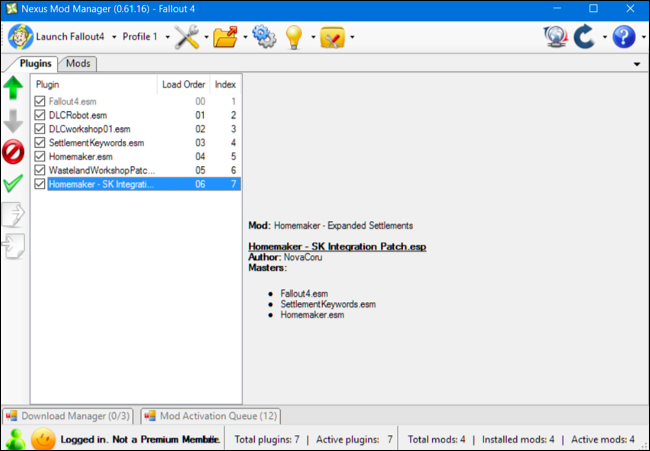
Чтобы заставить порядок загрузки работать так, как вы хотите, может потребоваться метод проб и ошибок. Некоторые авторы модов могут предоставить информацию о рекомендуемом порядке загрузки на странице загрузки своего мода.
Если вам нужна дополнительная помощь, вы можете попробовать использовать ДОБЫЧА , инструмент оптимизации порядка загрузки. Он работает, исследуя ваши моды и пытаясь определить правильный порядок, чтобы удовлетворить все зависимости и чтобы каждый мод оказывал максимальное влияние на вашу игру. Он порекомендует вам порядок загрузки, который вы можете настроить в Nexus Mod Manager.
Как справляться с конфликтами модификаций или «перезаписью»
Существует еще один способ конфликта модов, совершенно не связанный с порядком загрузки плагинов. Иногда два мода перезаписывают одни и те же файлы в вашей игре, и вам нужно решить, какой из них иметь приоритет. В качестве примера мы воспользуемся Skyrim. Skyrim и Fallout 4 используют один и тот же движок и работают одинаково.
Пакеты текстур — отличный тому пример. Например, Скайрим HD Мод добавляет в игру более 2000 текстур в высоком разрешении, благодаря чему она выглядит просто фантастически. Но есть также более мелкие моды для определенных текстур, например, этот Настоящий лед и снег mod — это (иногда) выглядит даже лучше. Допустим, вы хотите заменить большую часть своей игры пакетом Skyrim HD, но хотите лед и снег из мода Real Ice and Snow.
Сначала вы выбираете мод Skyrim HD и включаете его, как и любой другой мод. Если вы запустите игру в этот момент, вы увидите, что Skyrim HD текстуры были применены. Затем, когда вы включите мод Real Ice and Snow, вы получите следующее сообщение:

Это происходит потому, что у вас есть два мода — Skyrim HD и Real Ice and Snow, которые пытаются изменить текстуры снега и льда в Skyrim. Если ты хочешь Настоящий лед и снег , вы нажмете «Да для всех» или «Да для модификации», чтобы перезаписать текстуры Skyrim HD. Если хочешь Текстуры Skyrim HD , вы нажмете «Нет для всех» или «Нет для модификации», и любые конфликтующие текстуры из Real Ice и Snow не будут применены.
Вы также можете загрузить эти моды в обратном порядке. Если вы сначала загрузите Real Ice and Snow, вы получите лед из этого мода и решите, перезаписывать ли его Skyrim HD после этого.
Если вы устанавливаете много модов, мы рекомендуем сначала загрузить более крупные и масштабные моды в качестве «базового слоя» — в приведенном выше примере это Skyrim HD. Затем загрузите более мелкие и более конкретные моды, всегда выбирая «Да для всех».
Чем больше модов вы устанавливаете, тем сложнее становится процесс, и мы коснулись здесь только поверхности — есть много модов, для работы которых требуется еще больше шагов за пределами Nexus Mod Manager (например, ENB или модификации интерфейса). Но чем больше вы это делаете, тем больше это становится вашей второй натурой. Если у вас возникнут вопросы, проверьте вкладку «Обсуждение» на странице Nexus, вызывающей нарушение, — там можно получить много полезной информации, а разработчики часто довольно отзывчивы.
How To Install Skyrim And Fallout 4 Mods With Nexus Mod Manager
Источник: www.thefastcode.com